Като потребител на AirPods, забелязах, че е времеемко да научиш всички възможни начини за управление на слушалките, било то за отговор на повикване или слушане на музика, заради многобройните връзки към свързаните статии на официалния сайт. За да улесня нещата, събрах и организирах всички налични опции за управление на едно място и ги представих в таблица за бърза и лесна справка.
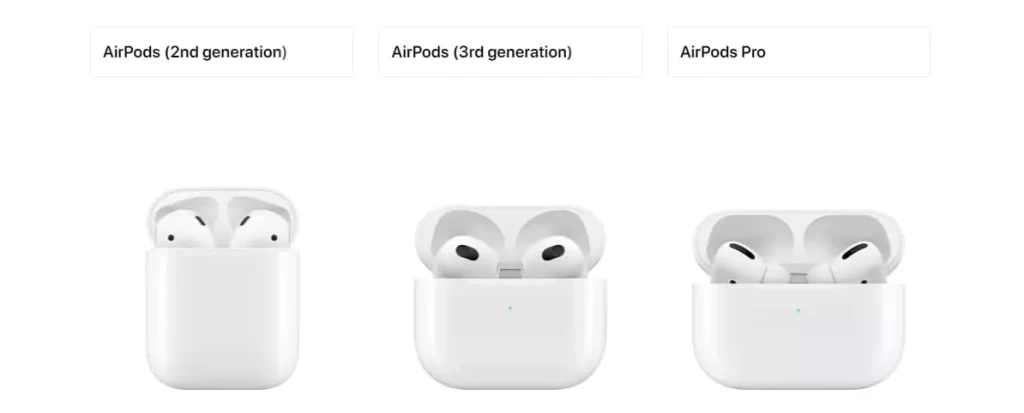
Видове управление на AirPods по поколения
| Модел | Вид управление | Описание |
|---|---|---|
| AirPods (1-во и 2-ро поколение) | Сензор | Сензор на върха на слушалките, програмируем за едно действие чрез iPhone/iPad |
| AirPods (3-то поколение) | Натискателен сензор (микро бутон) | Натиск върху микробутона на стеблото активира определени действия |
| AirPods Pro (1-во поколение) | Натискателен сензор (микро бутон) | Натиск върху микробутона на стеблото активира определени действия |
| AirPods Pro (2-ро поколение) | Сензорно управление | Сензорно управление на стеблото: натиск и плъзгане по сензора активира определени действия |
| AirPods Max | Дигитална корона и бутон за контрол на шума | Дигитална корона и бутон за контрол на шума на дясната слушалка активират определени действия |
Таблица с функциите и управлението на AirPods
При управлението на възпроизвеждането на звук с AirPods е важно да се имат предвид две основни неща:
- AirPods (1-во и 2-ро поколение): Тези модели предлагат едно действие, което може да се настрои в настройките. Можете да докоснете два пъти върха на стеблото, за да извършите това действие, било то за възпроизвеждане или пауза на звука, преминаване към следващото парче или активиране на Siri.
- По-късни версии (AirPods 3-то поколение, AirPods Pro, AirPods Max): Благодарение на напредъка в капацитета на Bluetooth протоколите, тези модели предлагат повече опции за управление. Действията са стандартизирани и опростени до едно, две или три натискания на сензора или бутона на слушалката, с допълнителна опция за дълго натискане. Това позволява по-широк набор от функции, включително контрол на звука, смяна на парчета, отговор на повиквания и активиране на Siri.
| Поколение AirPods | Основни функции | Методи за управление |
|---|---|---|
| AirPods (1-во или 2-ро поколение) | Двойно докосване | |
| Контрол на звука | ||
| Пауза и възпроизвеждане на звука | Двойно докосване на върха на стеблото (налично едно действие за избор) | |
| Преминаване към следващото парче | Двойно докосване на върха на стеблото (налично едно действие за избор) | |
| Преминаване към предишното парче | Двойно докосване на върха на стеблото (налично едно действие за избор) | |
| Отговор на повикване | Двойно докосване на върха на стеблото (налично едно действие за избор) | |
| Активиране на Siri | Двойно докосване на върха на стеблото (налично едно действие за избор) | |
| Контрол на звука | Налично | |
| AirPods (3-то поколение) | Натискателен сензор | |
| Контрол на звука | ||
| Възпроизвеждане и пауза на звука | Натискане на стеблото | |
| Преминаване към следващото парче | Двойно натискане на стеблото | |
| Преминаване към предишното парче | Тройно натискане на стеблото | |
| Отговор на повикване | Натискане на стеблото | |
| Активиране на Siri | Дълго натискане на стеблото | |
| Контрол на звука | Налично | |
| AirPods Pro (1-во поколение) | Натискателен сензор | |
| Контрол на звука | ||
| Възпроизвеждане и пауза на звука | Натискане на стеблото | |
| Преминаване към следващото парче | Двойно натискане на стеблото | |
| Преминаване към предишното парче | Тройно натискане на стеблото | |
| Отговор на повикване | Натискане на стеблото | |
| Активиране на Siri | Дълго натискане на стеблото | |
| Контрол на звука | Налично | |
| AirPods Pro (2-ро поколение) | Сензорно управление | |
| Контрол на звука | ||
| Възпроизвеждане и пауза на звука | Натискане на стеблото | |
| Преминаване към следващото парче | Двойно натискане на стеблото | |
| Преминаване към предишното парче | Тройно натискане на стеблото | |
| Контрол на звука | Плъзгане на пръста нагоре или надолу по стеблото | |
| Отговор на повикване | Натискане на стеблото | |
| Активиране на Siri | Дълго натискане на стеблото | |
| AirPods Max | Дигитална корона и бутон за контрол на шума | |
| Контрол на звука | ||
| Възпроизвеждане и пауза на звука | Натискане на дигиталната корона | |
| Преминаване към следващото парче | Двойно натискане на дигиталната корона | |
| Преминаване към предишното парче | Тройно натискане на дигиталната корона | |
| Контрол на звука | Въртене на дигиталната корона | |
| Отговор на повикване | Натискане на дигиталната корона | |
| Активиране на Siri | Дълго натискане на дигиталната корона |
Настройка на AirPods 1 и 2 за контрол на възпроизвеждането на звук или активиране на Siri
Можете да персонализирате функцията за двойно докосване за лявата и дясната слушалка, което ви позволява да зададете две различни действия. Ето как да го направите:
- Отворете Настройки: Отидете в приложението Настройки на вашия iPhone или iPad.
- Изберете Bluetooth: Докоснете Bluetooth и се уверете, че AirPods са свързани.
- Изберете AirPods: Намерете AirPods в списъка с устройства и докоснете иконата „i“ до тях.
- Персонализирайте действията: В секцията „Двойно докосване на AirPod“ изберете лявата или дясната слушалка.
- Изберете желаното действие: Изберете действието, което искате да зададете, като възпроизвеждане/пауза, следващо парче, предишно парче или активиране на Siri.
- Повторете за другата слушалка: Персонализирайте функцията за двойно докосване за другата слушалка.
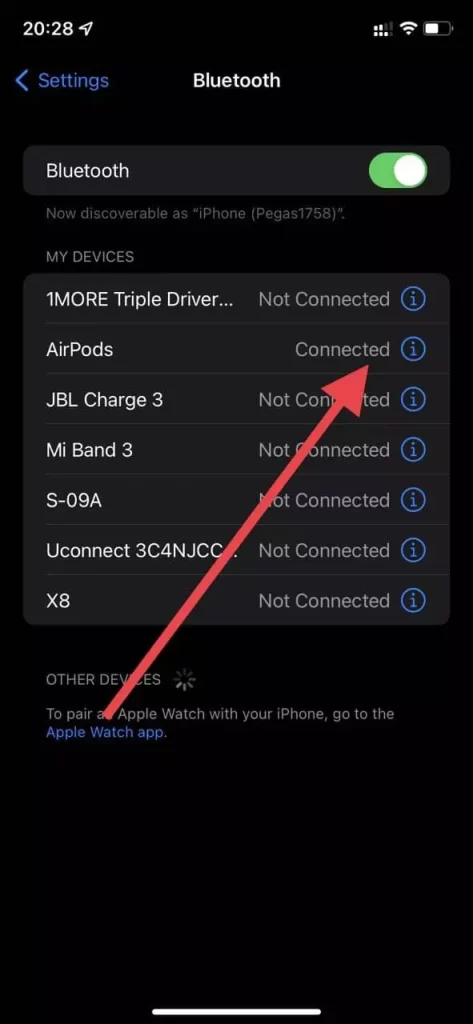
Изберете AirPods: Намерете AirPods в списъка с устройства и докоснете иконата „i“ до тях.
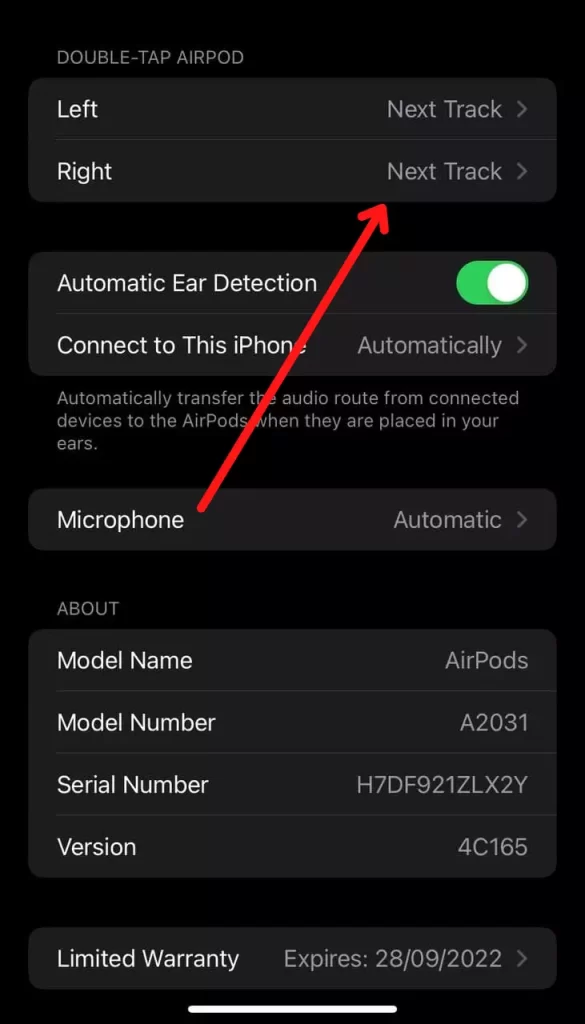
Персонализирайте действията: В секцията „Двойно докосване на AirPod“ изберете лявата или дясната слушалка.
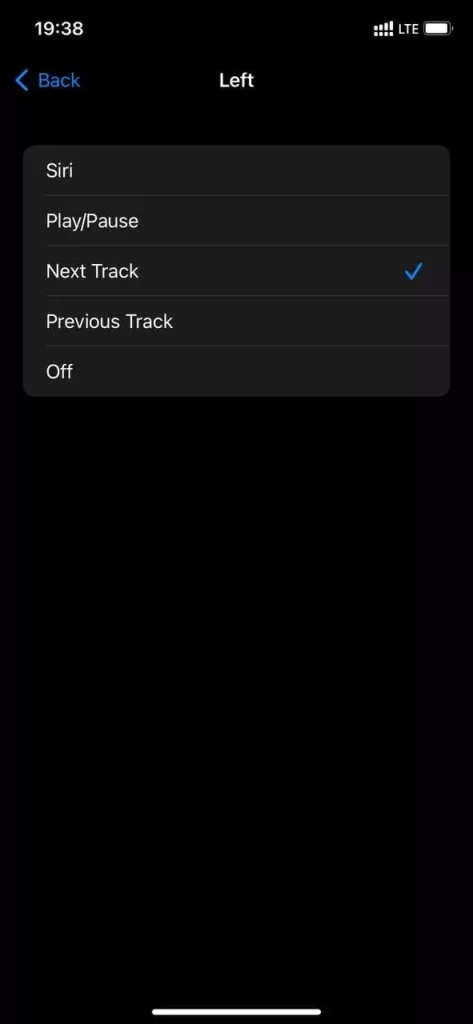
Изберете желаното действие: Изберете действието, което искате да зададете, като възпроизвеждане/пауза, следващо парче, предишно парче или активиране на Siri.
Повторете за другата слушалка: Персонализирайте функцията за двойно докосване за другата слушалка.









